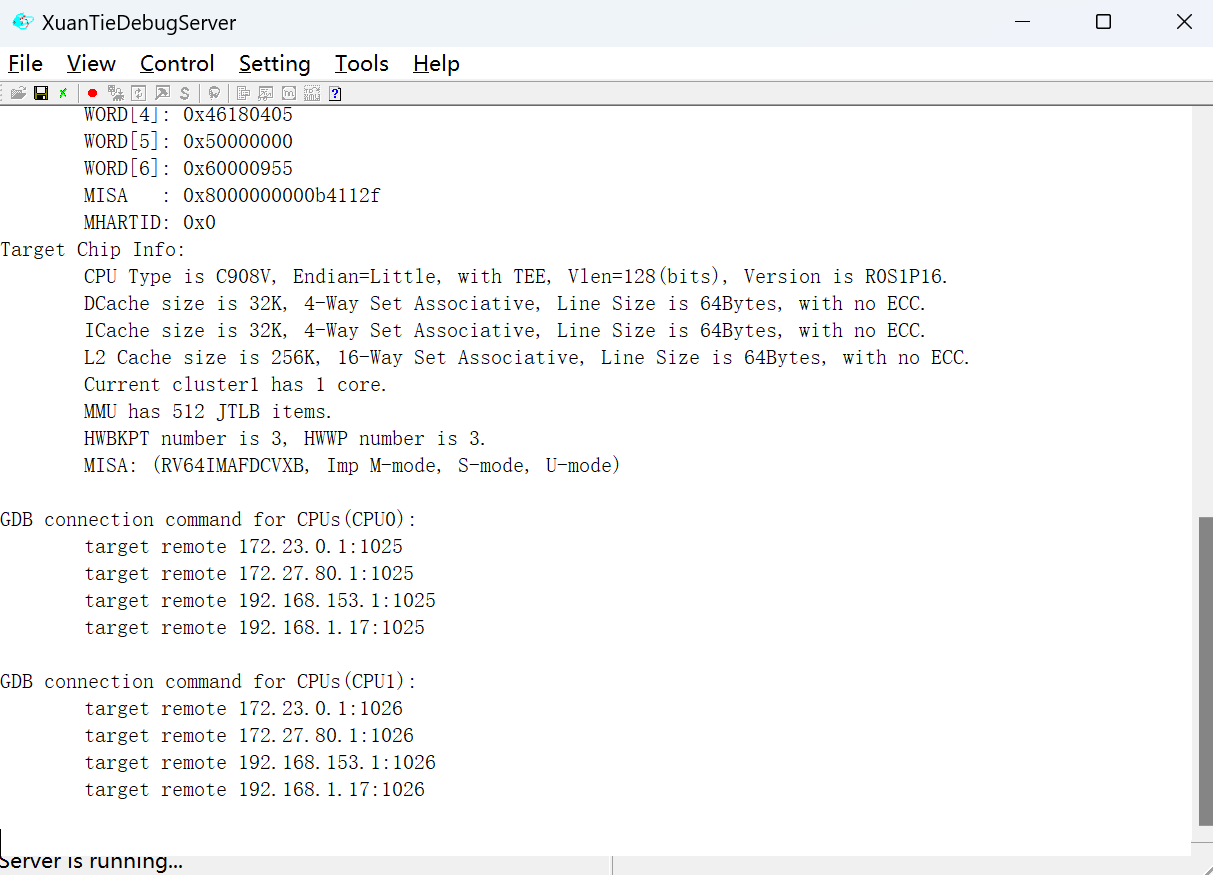DshanPI-K230_BTB_EVB 快速启动
硬件要求
盒子里包括的内容
当您购买了一套全新的DshanPI-K230_BTB_EVB_V1套件时,包装盒内会有:
- DshanPI-K230_BTB_EVB开发板
- 一根Type-C数据线
盒子中不包含的内容
您还需要额外的:
- MIPI显示屏
- 一个MIPI摄像头
注意:使用时还需要一台正常工作且能连接互联网的PC电脑。
连接摄像头
要使用摄像头获取图像数据,如果您只单独购买了DshanPI-K230_BTB_EVB开发板,可能还需另外购买摄像头。下面图片是将摄像头连接到DshanPI-K230_BTB_EVB开发板的指南。

- 将图1箭头处的FPC连接器的盖子轻轻向上拨,如图1所示。
- 将摄像头的排线接入FPC连接器。注意:箭头处的排线连接
- 将图3箭头处的FPC连接器的盖子轻轻按下,按下后即可将摄像头与开发板连接。注意:后续请不要用力扯摄像头排线,排线易损坏,无法维修。
连接显示屏
要使用显示屏显示摄像头获取的图像,如果您只单独购买了DshanPI-K230_BTB_EVB开发板,可能还需另外购买MIPI显示屏。下面是将MIPI显示屏连接到DshanPI-K230_BTB_EVB开发板的指南。

开发板首次启动
通过Type-C线将板连接到PC电脑,您可以使用DshanPI-K230_BTB_EVB盒子中的的Type-C线。连接指南如下所示:

注意:需要将拨码开关调整为Boot0为ON,Boot1为OFF;并将电源开关拨向Type-C线方向。
第一次启动
一旦开发板套件通电后,等待系统启动后可以在文件资源管理器中看到CanMV设备,在设备管理器看到USB串行设备。
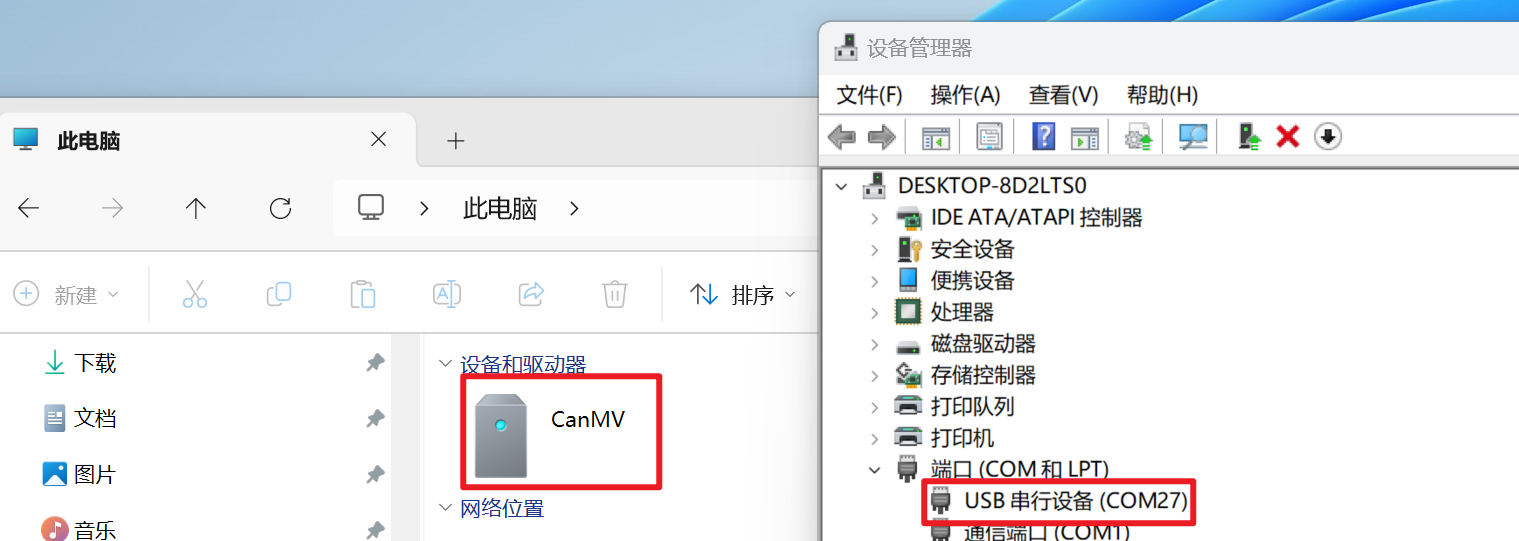
下载并安装IDE开发工具
进入嘉楠开发者社区下载IDE开发工具:嘉楠开发者社区下载中心
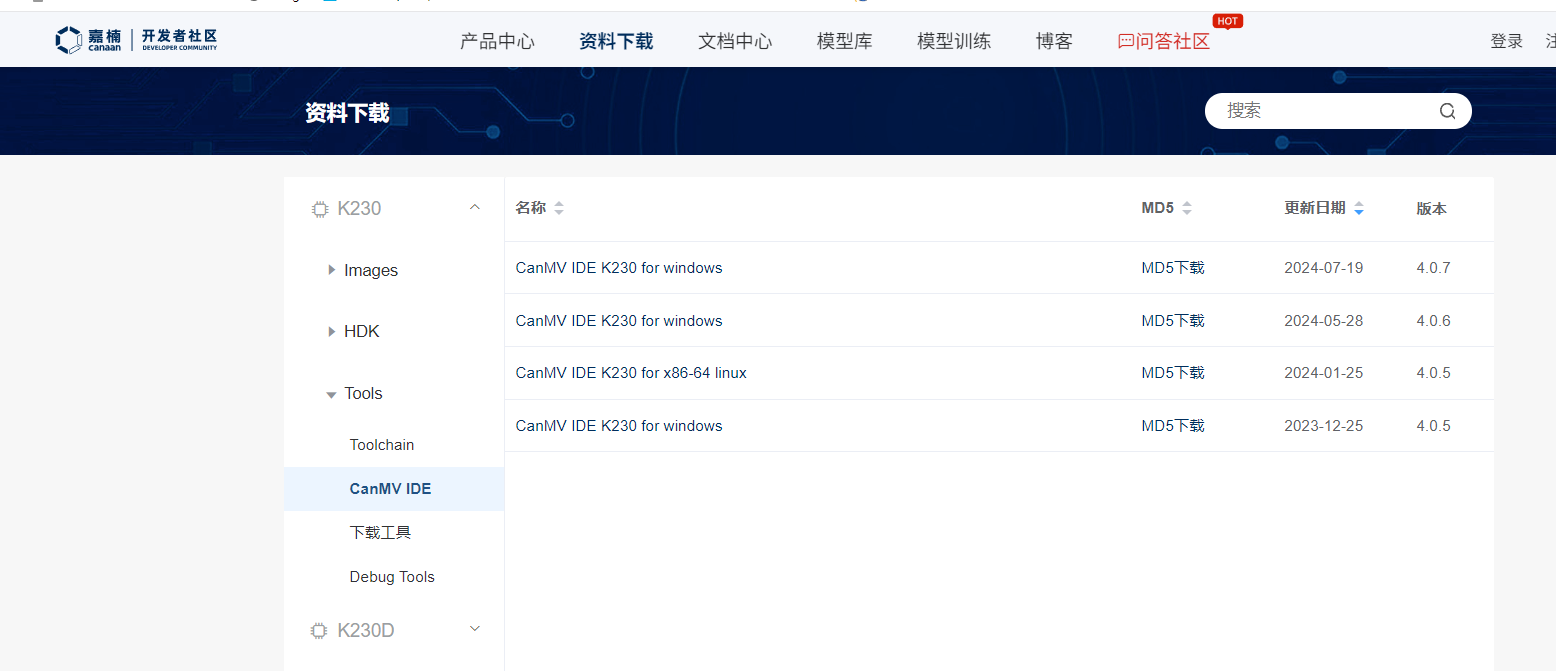
如果
CANMV IDE K230 for windows工具更新了版本,请下载最新的版本!
下载完成后会获得exe安装包,可双击安装包后,安装至电脑中。安装完成后可打开IDE工具CanMV IDE K230,打开IDE后会进入如下界面。
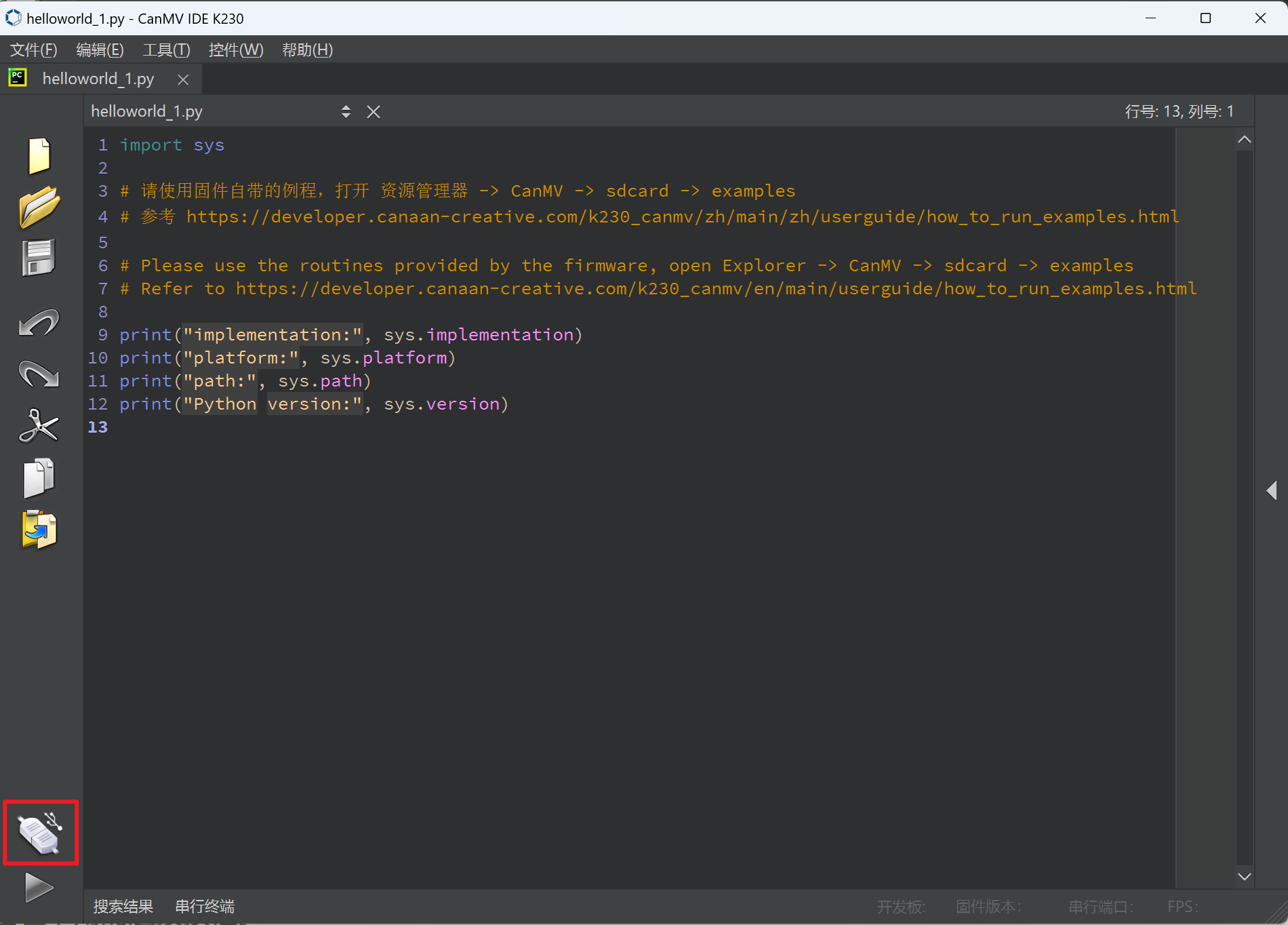
点击上图中红框位置的连接开发板按钮。连接完成后,可以看到运行程序按钮变成绿色。
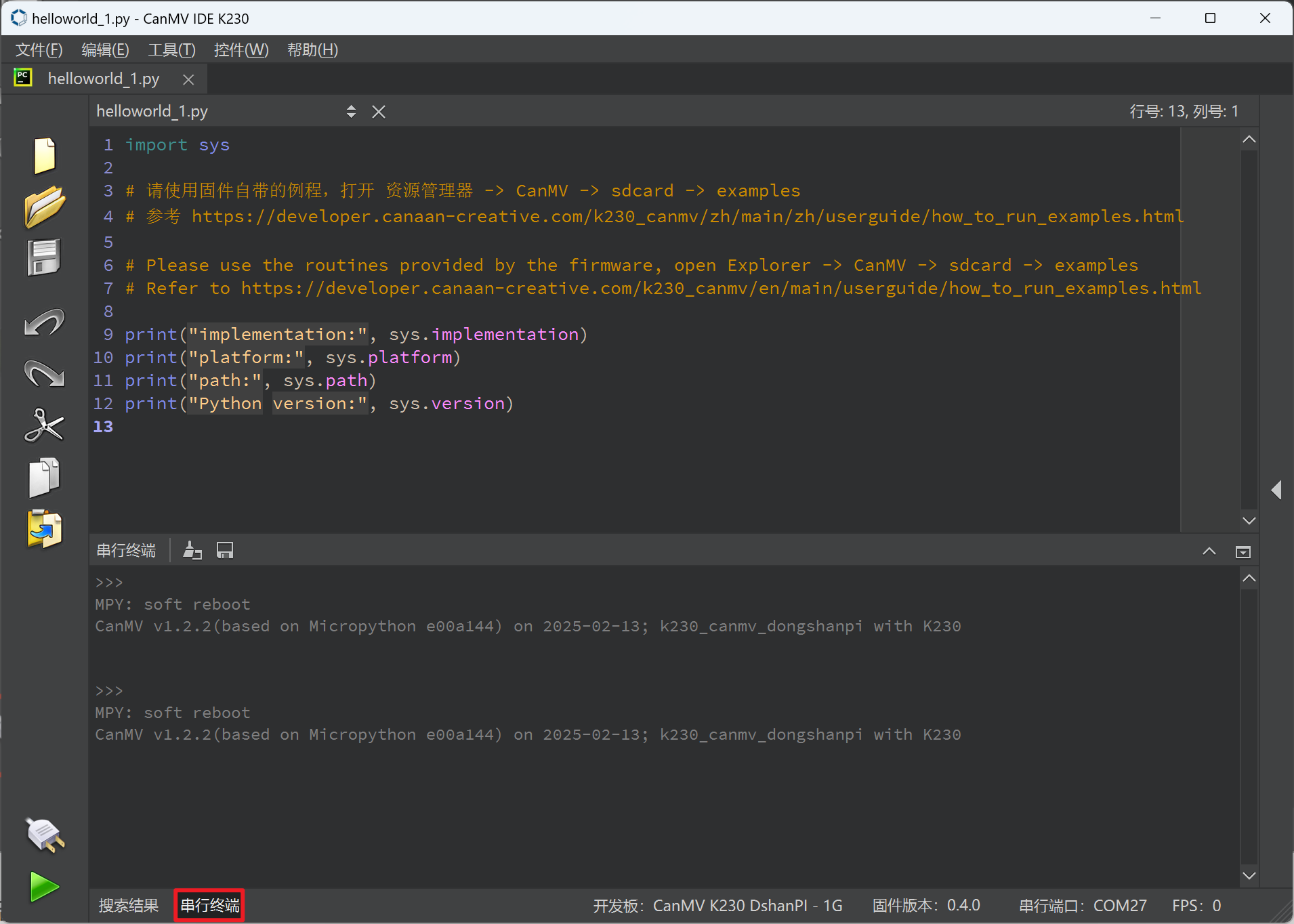
可点击串行终端看到设备管理器中USB串行设备的输出,可以点击上图中的绿色按钮,可运行默�认的打印程序,如下所示:

后续可在此IDE下进行MicroPython编程。
官方例程讲解教程:https://www.kendryte.com/k230_canmv/zh/main/zh/example/index.html
运行后续示例
在CANMV IDE K230中,选择文件下的新建文件。在新建文件中可填入后续任意的示例代码。
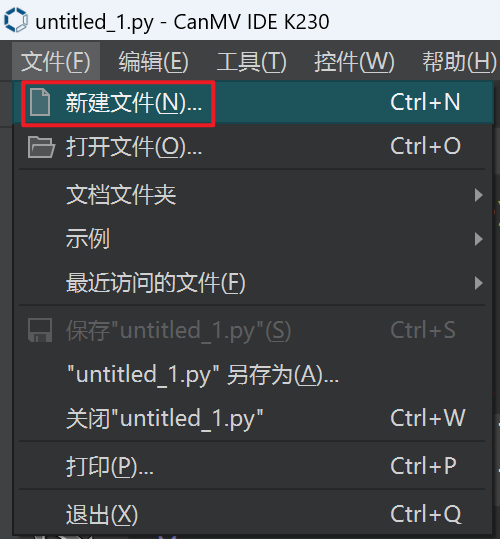
例如:将代码复制进新建文件后,点击下图的红框处绿色按钮即可运行。
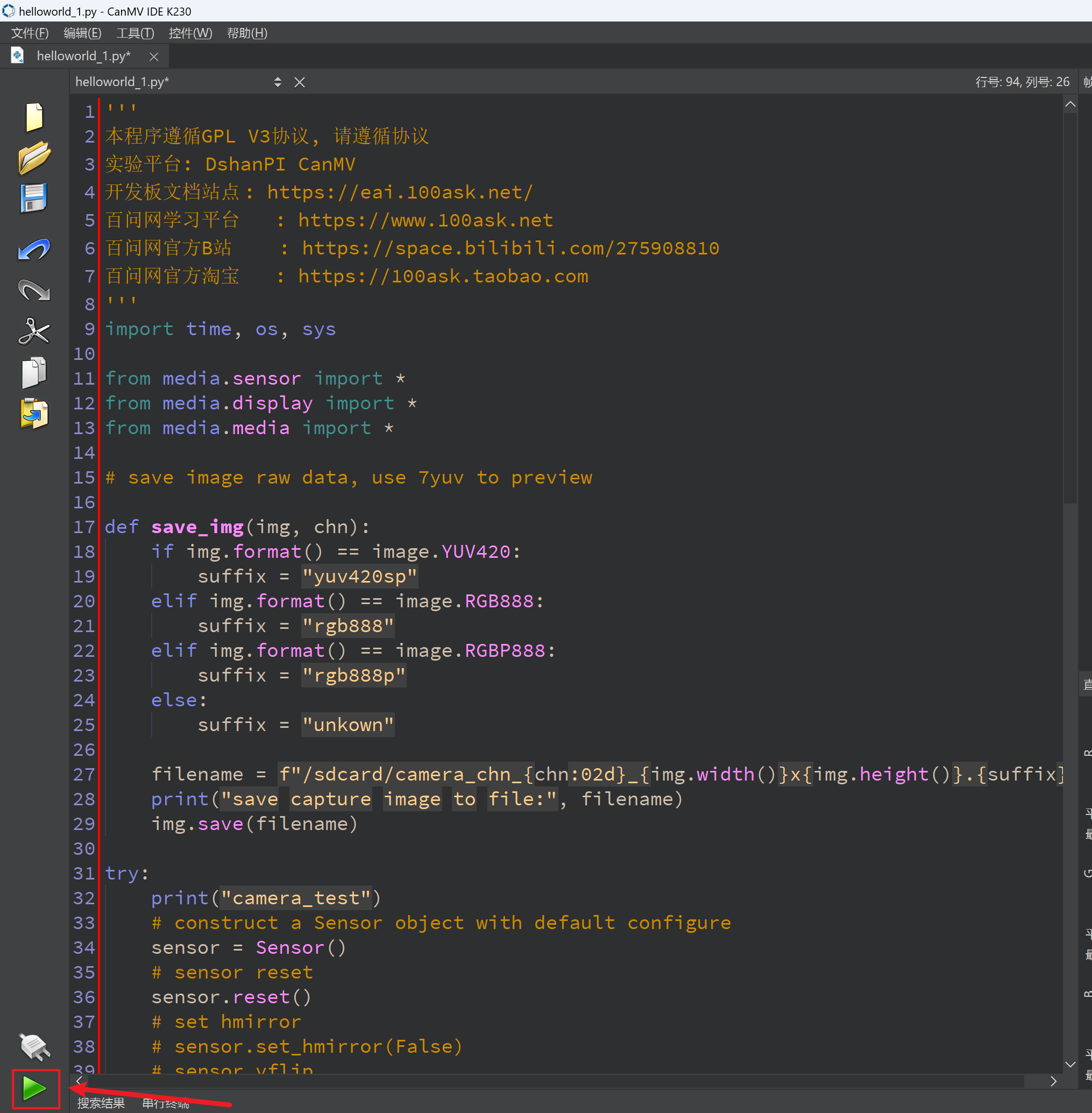
[拓展]访问开发板的串口
硬件要求:
- USB转UART串口模块
- Type-C转双串口模块
软件注意事项:
- MicroPython系统(默认):UART0
- RT-smart系统:UART0
- Linux系统:UART0
- Rt-smart+Linux双系统:UART0(Linux小核),UART3(Rt-smart大核)
使用Type-C访问串口
将Type-C数据线接入Type-C双串口模块,杜邦线端接入USB转串口模块。连接成功后,USB转串口模块需要接入电脑,使用电脑访问串口模块,波特率为115200。
注意:
- Type-C双串口模块的RX需要连接USB转串口模块的TX。
- Type-C双串口模块的TX需要连接USB转串口模块的RX。
- Type-C双串口模块的GND需要连接USB转串口模块的GND。

对于DshanPI-K230_BTB_EVB,只需要将Type-C双串口模块板载Type-C口即可。

- MicroPython系统:只有UART0作为系统串口输出。
- RT-smart系统:只有UART0作为系统串口输出。
- Linux系统:只有UART0作为系统串口输出。
- Rt-smart+Linux双系统:UART0作为Linux小核系统输出,UART3作为Rt-smart大核系统输出。
[拓展]连接CKLink调试工具
硬件要求:
- 百问网独家RISV调试器
软件要求:
-
玄铁CPU调试器:https://www.xrvm.cn/soft-tools/tools/debugger-server
-
调试系统DebugServer:XuanTie DebugServer,如果无法访问,请自行前往玄铁官网下载:XuanTie玄铁
开始前请先下载玄铁CPU调试器,下载后安装到您的主机端,启动DebugServer后可看到如下画面:
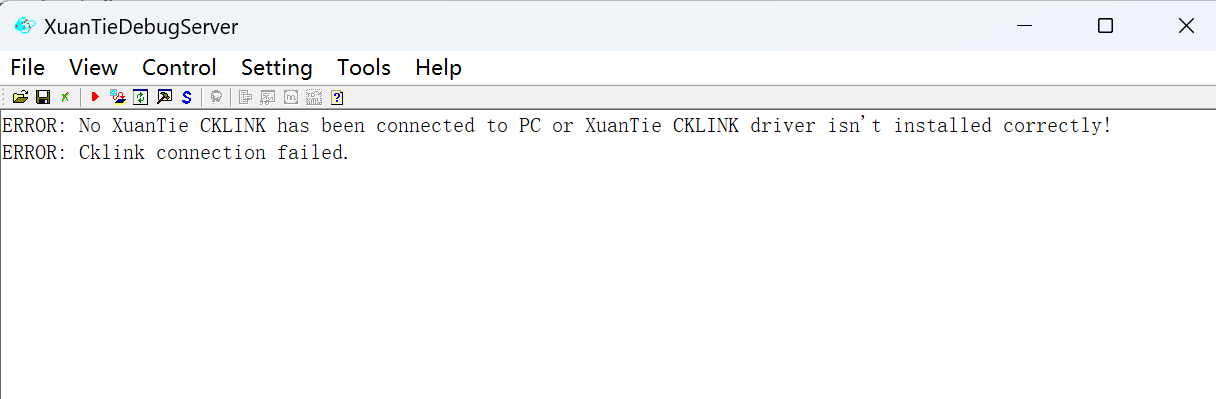
上电前请确保调试器的排线是同面排线,并使用排线连接至调试器和K230 开发板,如下图所示:

安装完成后请检查排线座子是否压紧,如果没压紧会导致无法连接成功!
进入玄铁CPU调试器界面,点击Run Debugger Server

运行成功后,可看到如下画面: